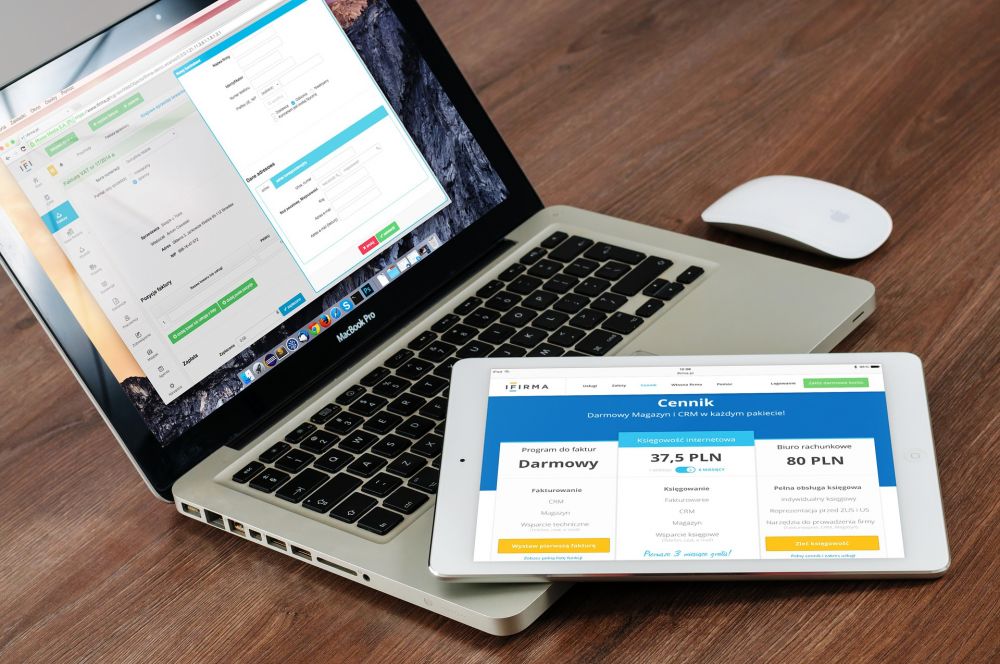Cara Instal Bluetooth di Laptop – Salah satu komponen perangkat PC yang keberadaannya cukup penting adalah fitur pengirim file lokal yaitu bluetooth. Bluetooth menjadi andalan dalam mengirim dan menerima berbagai file tanpa harus menggunakan bantuan alat lain seperti kabel USB.
Meskipun kecepatan pengiriman file menggunakan bluetooth lebih lambat, tapi ini menjadi solusi terbaik untuk transfer data secara nirkabel. Artinya, Anda tentu tidak selalu membawa kabel USB setiap saat dan proses pengiriman file menjadi lebih praktis.
Baca juga: Rekomendasi 10 Aplikasi Bayar Listrik Online Terpercaya, Dapat Potongan Harga!
Kendati demikian, tidak semua laptop dilengkapi dengan komponen ini. Beberapa tipe laptop harus menginstal secara manual agar bisa menggunakan bluetooth.
Meski begitu, ukuran data bluetooth juga tidak besar sehingga lebih menghemat penyimpanan dan kerja perangkat tetap lancar. Cara instal bluetooth di laptop juga sangat mudah dan bisa diaplikasikan pada berbagai jenis perangkat.
Cara Instal Bluetooth di Laptop
Keperluan mengirim file di saat genting memang cukup menantang. Belum lagi jika Anda tidak membawa kabel USB sebagai alat transfer file. Layaknya ponsel, laptop memiliki komponen bluetooth untuk memudahkan urusan tersebut. Namun, jika perangkat Anda tidak memilikinya, maka ikuti langkah berikut ini untuk memasangnya.
Mencari Driver yang Cocok
Agar bisa melakukan transfer file, dibutuhkan driver yang cocok dengan tipe laptop di website resmi produsen perangkat Anda.
Alternatifnya, Anda bisa instal bluetooth di laptop dengan mencari drivernya di situs lain seperti Driver Scape. Anda bisa mencari driver yang sesuai dan unduh satu tipe saja misalnya Qualcomm, Boardcom, atau Railink.
Setelah melakukan pengunduhan, Anda bisa langsung instal driver bluetooth tersebut. Selanjutnya, restart perangkat laptop untuk menyesuaikan sistem operasinya. Dengan ini, laptop akan secara otomatis menyesuaikan diri dengan tambahan perangkat baru.
Cek Bluetooth Setelah Instal Driver
Setelah driver terinstal, cek apakah menu bluetooth sudah muncul dan lengkap atau belum. Jika semua menunya lengkap maka siap menggunakan bluetooth untuk transfer file.
Cobalah untuk menghubungkannya dengan perangkat lain dengan klik Add a Device. Aktifkan pula bluetooth di perangkat lain untuk menyinkronkan. Tunggu hingga nama bluetooth mobile Anda muncul dan klik.
Sinkronisasi Kode
Ketika nama bluetooth mobile di klik, akan muncul kotak dialog Compare Pairing Code untuk sinkronisasi perangkat mobile dengan laptop. Klik Next dan akan muncul pop up yang berisi kode sinkronisasi di kedua perangkat. Pastikan keduanya sama, lalu klik Next.
Perangkat Tersambung
Selanjutnya akan muncul pop up di bagian kanan atas layar laptop yang menandakan adanya perangkat baru yang siap digunakan. Proses ini memunculkan banyak pop up hasil pengecekan kemampuan perangkat mengirim data ke perangkat lain. Tunggu hingga proses tersebut selesai untuk keberhasilan penyambungan perangkat.
Penyambungan Selesai
Langkah selanjutnya adalah akhir proses sinkronisasi dan menunjukkan kesiapan kedua perangkat untuk saling transfer data. Perhatikan notifikasi pada layar yang akan muncul ketika proses sinkronisasi selesai. Ketika tertulis Successfully maka proses penyambungan berhasil. Tutup jendela tersebut dan perangkat siap mentransfer file.
Semua cara instal bluetooth di laptop di atas dapat dilakukan di perangkat yang menggunakan OS Windows. Anda bisa menyesuaikan cara ini sesuai dengan sistem operasi yang digunakan laptop untuk menginstal bluetooth.
Memeriksa Ketersediaan Driver Bluetooth Perangkat
Untuk menghubungkan perangkat lain dengan laptop, diperlukan driver yang cocok guna memperlancar transfer file. Tidak jarang pula dalam proses instal, ada saja driver yang tidak cocok dengan perangkat sehingga laptop tidak bisa terhubung. Jika berada dalam kondisi seperti ini, coba beriksa Device Manager. Statusnya dapat dilihat pada Bluetooth Radios perangkat.
Tulisan Bluetooth Module dan Microsoft Bluetooth Enumerator pada Bluetooth Radios ini menunjukkan bahwa driver bluetooth belum terinstal. Meskipun ada driver dari Windows, namun ini tidak cocok dan tidak dapat melakukan transfer ke perangkat PC atau mobile.
Di mana Letak Bluetooth di Laptop?
Bagi Anda yang belum tahu letak icon bluetooth di perangkat laptop Anda akan kesulitan jika ingin melihat status bluetooth atau melakukan transfer file. Masuk pada menu Start lalu pilih Setting. Selanjutnya, masuk ke menu menu Device dan temukan menu bluetooth di Bluetooth & Other Devices. Untuk mengaktifkannya, klik tombol bluetooth dan siap untuk transfer file.